Har du problemer, når du starter Windows 10 teknisk forhåndsvisning? Bios-funktionen fungerer ikke så godt, som du ville forvente? Ved at følge nedenstående tutorial forklares nøjagtigt, hvad du skal gøre og rette Windows 10 Technical Preview, hvis det kun starter fra UEFI BOOT-funktionen og ikke fra den normale Bios-boot-funktion, der er tilgængelig til Windows-operativsystemerne.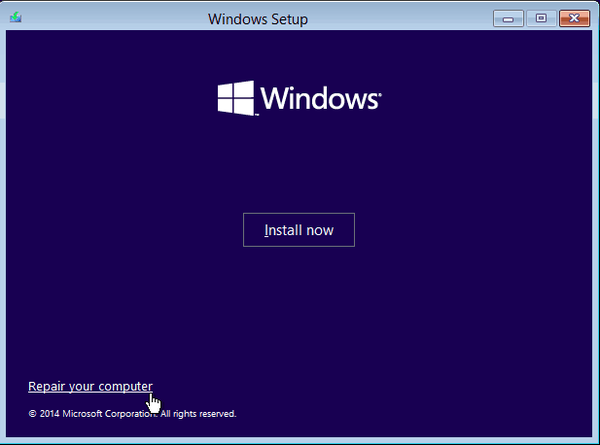
Den sædvanlige måde, problemerne opstår, er når du normalt starter Windows 10 Technical Preview-systemet, og skærmen er tom, men enheden kører, og også hvis du prøver at genstarte det eller slukke for det flere gange, kan det starte til et bestemt punkt, men det vil give dig en fejlmeddelelse som: “kan ikke finde intel pxe rom”, “indsæt mediedisk og genstart” eller fejl, mens du prøver at få adgang til bestemte ressourcer fra dit netværkskort, grafikkort og så videre.
Sådan starter du normalt Windows 10 Technical Preview-systemet?
- Genstart dit Windows 10 Technical Preview-operativsystem.
- Når enhederne tændes, skal du kontinuerligt trykke på “F12” -knappen på tastaturet eller den knap, du normalt bruger for at komme ind i menuen bootindstillinger.
- Nu, hvor du er i menuen Boot, skal du ændre bootindstillingerne til først at starte fra CD / DVD-ROM'en, og som en anden bootindstilling skal du vælge din Windows 10-harddisk.
- Indsæt Windows 10 installationsmediedisken i cd / dvd-rom'en.
- Gem de ændringer, du har foretaget i startmenuen, og genstart din Windows 10 tekniske forhåndsvisning.
- Når operativsystemet starter, får du en besked, der siger: “Tryk og tast for at starte fra CD eller DVD”, og i det øjeblik skal du trykke på en knap på tastaturet, “Mellemrum” -knappen for eksempel.
- I det første vindue, der dukker op, skal du vælge tidspunktet og typen af tastatur, du bruger.
- Du vil have en knap i nederste venstre hjørne af skærmen, der siger "Reparer", venstreklik eller tryk på "Reparer" -knappen for at åbne denne funktion.
- Venstreklik eller tryk på "Fejlfinding" -funktionen, du får i det næste vindue.
- I menuen Fejlfinding skal du venstreklikke eller trykke på "avancerede indstillinger" -funktionen.
- Venstreklik i vinduet "Avancerede indstillinger" eller tryk på "Startup-reparation" -funktionen.
- Følg instruktionerne på skærmen for at afslutte reparationsprocessen ved opstart.
- Nu efter opstartreparationen er afsluttet, skal du gå på producentens websted for enheden og downloade de nyeste drivere og opdateringer, som du kender er kompatible med Windows 8.1 eller Windows 10-systemer.
- Genstart Windows 10 Technical Preview-systemet igen.
- Kontroller, om systemet starter korrekt uden at skulle bruge den UEFI Boot-funktion, du har prøvet før.
Forskellige Windows 10-startproblemer
Ovenstående løsning vil helt sikkert rette opstartsfejl, men husk at du kan have andre opstartsrelaterede problemer. Vi bemærkede også, at mange brugere rapporterede om andre problemer. Her er de dedikerede rettelsesartikler relateret til opstartsfejl i Windows 10:
- Windows 10 starter ikke: Sådan løser du dette problem for godt
- Sådan løses UEFI-startproblemer i Windows 8, 8.1, 10
- Surface Pro 3 starter ikke: Sådan løses dette problem
- Fix: Opstart tager lang tid i Windows 10
Vi håber, at du finder den rigtige løsning på dit problem. Hvis det ikke er her, så prøv at søge efter det i vores websteds søgefelt.
Der har du det, en hurtig måde at rette din Windows 10 tekniske forhåndsvisning på, hvis den ikke starter korrekt, eller hvis du får en bestemt driver- eller opdateringsfejl, mens systemet starter op. Hvis du har andre yderligere spørgsmål relateret til denne artikel, skriv os venligst i kommentarfeltet på siden nedenfor, så hjælper vi dig yderligere med den nødvendige support.
LÆS OGSÅ: Fik A2 boot-fejlen? Du kan rette det i 3 hurtige trin
Redaktørens note: Dette indlæg blev oprindeligt udgivet i marts 2015 og er siden blevet moderniseret og opdateret for friskhed, nøjagtighed og omfattende.
var denne side hjælpsom? Ja Nej Tak for at fortælle os! Du kan også hjælpe os ved at give en anmeldelse på MyWOT eller Trustpillot. Få mest muligt ud af din teknologi med vores daglige tip Fortæl os hvorfor! Ikke nok detaljer Svært at forstå Andet Indsend- Windows 10-problemer
 Friendoffriends
Friendoffriends
![Fix kan kun starte i UEFI BOOT, men Bios fungerer ikke [Windows 10]](https://friend-of-friends.com/storage/img/images_1/fix-can-only-boot-into-uefi-boot-but-bios-is-not-working-[windows-10].jpg)


